Как удалить игру на Xbox Series X или S
Что нужно знать
- нажмите Кнопка Xbox, Выбрать Мои игры и приложения > Увидеть все > Игры > выделить игру> кнопка просмотра > Удалить все > УДАЛИТЬ ВСЕ.
- Чтобы переустановить игру, нажмите кнопку Кнопка Xbox, Выбрать Мои игры и приложения > Увидеть все > Полная библиотека > Все собственные игры и выберите игру.
В этой статье объясняется, как удалить и переустановить игры из Xbox серий X и S консоли.
Как удалить игры на Xbox Series X или S
Если ваше локальное хранилище заполнено, и вы хотите загрузить новую игру, пора удалить то, что вы больше не используете. Вот как выполнить эту работу:
-
нажмите Кнопка Xbox, чтобы открыть гид.
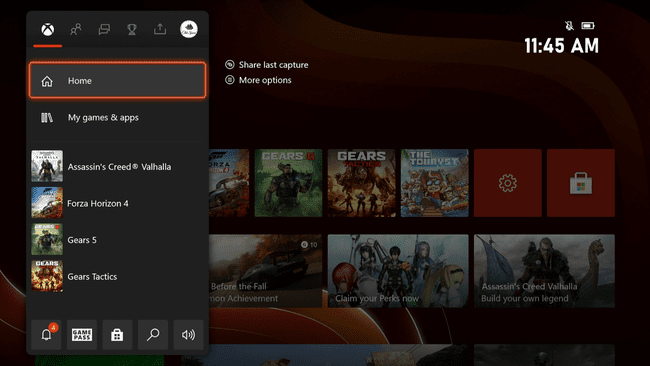
-
Выбирать Мои игры и приложения.
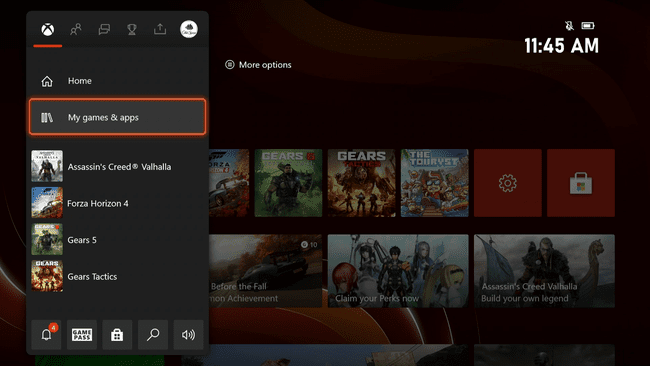
-
Выбирать Увидеть все.

-
Выбирать Игры, и выделите игру, которую хотите удалить.

-
нажмите кнопка просмотра (выглядит как коробка поверх другой коробки) на вашем контроллере.
В кнопка просмотра Значок отображается в правом нижнем углу экрана рядом с текстом Управлять игрой.
-
Выбирать Удалить все.

Если вы не уверены, хранятся ли резервные копии ваших данных сохранения в облаке, переместите их на внешний диск или оставьте на месте и удалите игру и все обновления по отдельности.
-
Выбирать УДАЛИТЬ ВСЕ подтвердить.
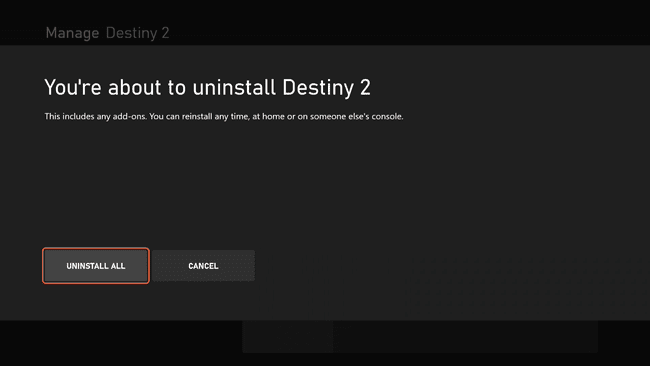
-
Игра будет немедленно удалена.
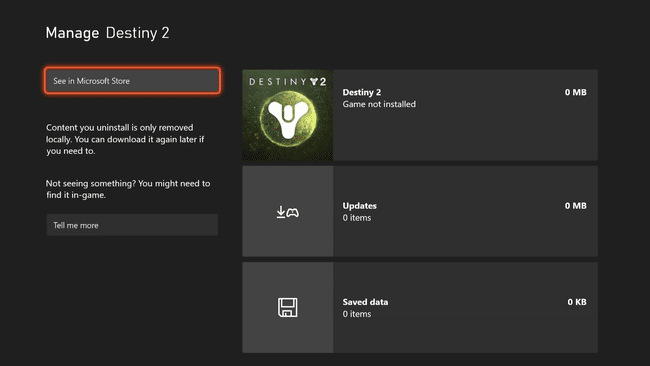
Как переустановить игру Xbox Series X или S
Если вы решите, что еще не закончили игру, или в конечном итоге получите молниеносный диск расширения, возможность хранить и играть в игры Xbox Series X | S, переустановка так же проста, как и первоначальное удаление процесс. Вы также можете переустановить игры, а затем переместить их на внешний USB-накопитель для облегчения доступа.
Хотя вы не можете играть в игры Xbox Series X или S с внешний USB-накопитель, вы можете хранить их на одном, чтобы вам не приходилось ждать длительных загрузок или съедать ежемесячный лимит данных каждый раз, когда вы хотите переустановить.
Вот как переустановить игру на Xbox Series X или S:
-
нажмите Кнопка Xbox, чтобы открыть гид.

-
Выбирать Мои игры и приложения.
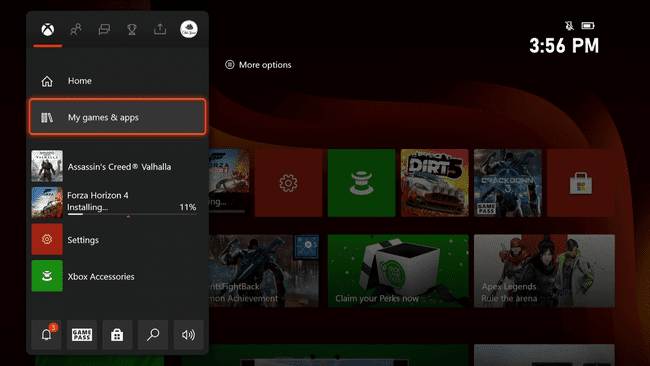
-
Выбирать Увидеть все.

-
Перейдите к Полная библиотека > Все собственные игры. Это покажет все ваши игры, независимо от того, хранятся ли они локально или на внешнем диске, если диск подключен и распознан.
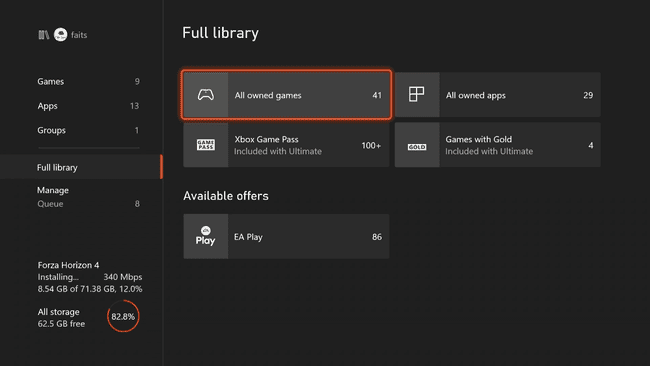
-
Выберите игру, которую хотите установить.
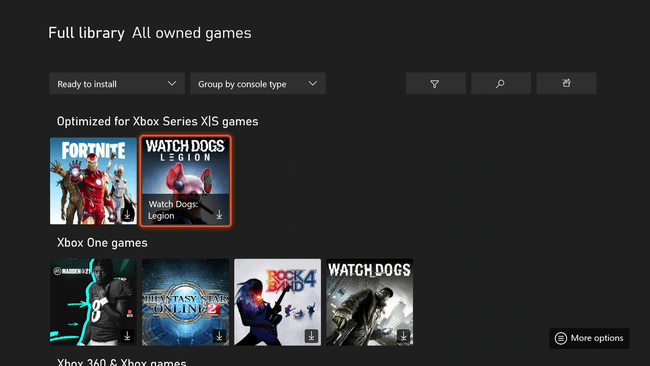
Ваша игра будет загружена и переустановлена.
Зачем удалять игры из Xbox Series X | S?
Xbox Series X и S имеют диски приличного размера, но огромный размер современных игр означает, что вы не сможете уместить все, что хотите. Это особенно верно в отношении полностью цифровых устройств Series S, которые имеют только половину памяти, чем Series X. Если вы идете покупать новую игру или фильм, а у вас просто не хватает места, пора что-то удалить.
Фильмы, музыку и игры для старых консолей можно переместить на внешний USB-накопитель и продолжать играть. Например, если у вас много игр для Xbox One или фильмов в формате UHD на Series X или S, подумайте о переносе их на внешний диск, чтобы освободить место.
Удаляет ли при удалении игры Xbox Series X или S сохраненные игры?
Когда вы удаляете игру с консоли Xbox Series X или S, вам предоставляется несколько вариантов. Вы можете удалить все, выбрав опцию «Удалить все», при которой удаляются игра, все загруженные обновления, все загруженные расширения или надстройки, а также все сохраненные игры. Вы также можете удалить по отдельности игру, загруженные обновления и сохраненные игры.
Xbox Series X и S поддерживают сохранение в облаке. При подключении к Интернету ваши сохраненные данные будут загружены и сохранены в безопасности, поэтому вы сможете загрузить их в будущем, если когда-нибудь снова загрузите соответствующую игру. Если вы не подключены к Интернету, ваши сохраненные данные не будут загружены. В этом случае на всякий случай вы можете переместить сохраненные данные на внешний диск.
